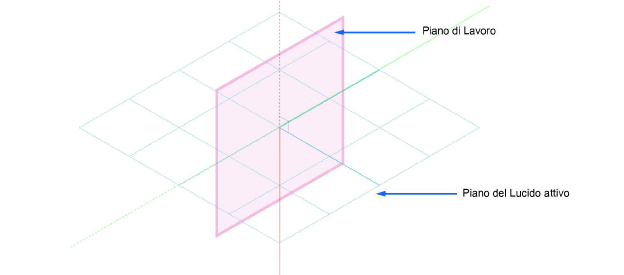
Ogni Lucido design di Vectorworks possiede un piano 3D associato. Quando è attivo un dato Lucido, questo piano 3D viene considerato il Piano del Lucido attivo; tale piano fornisce un riferimento visuale e logico costante ed è bloccato in relazione agli oggetti presenti su quel Lucido: in senso architettonico, si può concepirlo come il livello di base di un edificio.
Ogni progetto Vectorworks ha anche un Piano di Lavoro; la posizione standard di tale Piano coincide con quella del Piano del Lucido attivo, per cui il Piano di Lavoro non è immediatamente visibile. Quando però si opera una modellazione 3D, può essere importante modificare l’orientamento del Piano di Lavoro, registrando la sua posizione nello spazio 3D. Il Piano di Lavoro può essere spostato, allineato alle parti degli oggetti o alle superfici e fatto ruotare; tali azioni non possono essere applicate al Piano del Lucido attivo, che rimane costantemente allineato all’origine interna del progetto.
Il lavoro in 3D richiede anche che il cursore sia in grado di agganciarsi ai punti notevoli 3D. Se non vi sono agganci 3D attivi (il Cursore Dinamico non rileva alcuna geometria 3D), il cursore deve essere comunque in grado di riconoscere una posizione 3D: tale piano 3D è chiamato il Piano di Lavoro.
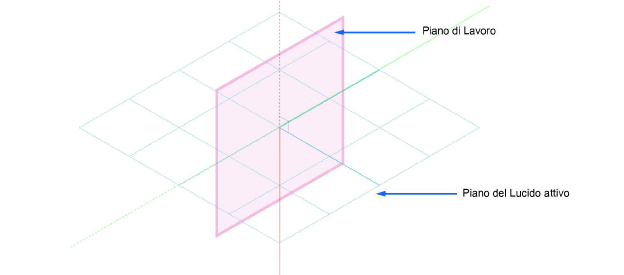
Ogni oggetto creato in Vectorworks viene inserito in relazione al Piano del Lucido attivo, non importa se direttamente su tale piano, sopra o sotto di esso. Il Piano di Lavoro permette di creare e inserire facilmente oggetti nello spazio 3D; permette inoltre di disegnare con una vista assonometrica e di posizionare gli oggetti esattamente dove si desidera. Quando si cambia la posizione del Piano di Lavoro, il Piano del Lucido attivo resta visibile, giocando il ruolo di un quadro di riferimento costante mentre si posiziona il Piano di Lavoro.
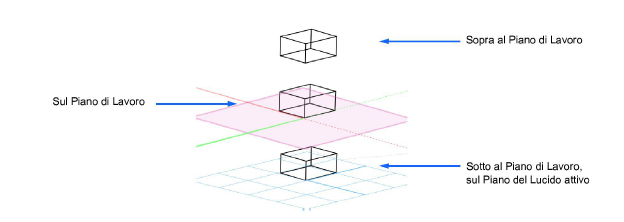
Per esempio, se si sta disegnando una macchina complessa, con numerosi ingranaggi, camme, rulli e altre parti che si intersecano su molti piani, si può spostare il Piano di Lavoro in diverse posizioni e orientamenti rispetto al Piano del Lucido attivo. La creazione o il posizionamento degli oggetti rispetto al Piano di Lavoro permette di effettuare operazioni molto accurate sugli oggetti direttamente nello spazio 3D.
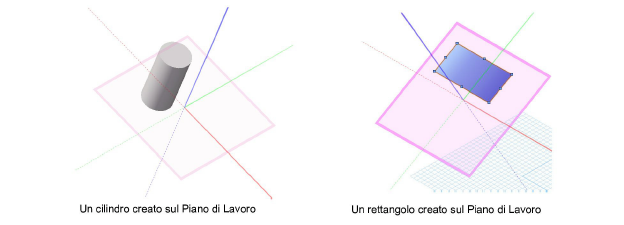
Nota:i Simboli ibridi possono essere inseriti solo su un Piano di Lavoro che sia parallelo al Piano del Lucido attivo. Quando si inserisce un Simbolo ibrido, se il Piano di Lavoro non è parallelo al Piano del Lucido attivo, allora viene spostato automaticamente in modo che i due piani siano allineati.
Inoltre, alcuni strumenti richiedono un vettore o un piano con cui operare. Gli strumenti di Vista 3D possono utilizzare il Piano di Lavoro per definire il centro e/o gli assi di rotazione, mentre lo strumento “Specchia” riflette gli oggetti selezionati attraverso il Piano di Lavoro. La posizione degli strumenti 3D nello spazio 3D è identificata dal punto del Piano di Lavoro direttamente sotto il puntatore, o dal punto di aggancio nel caso sia stato agganciato un oggetto.
Per semplificare le operazioni di modellazione in 3D, alcuni strumenti di disegno sono in grado di utilizzare un Piano di Lavoro automatico che appare sulle superfici degli oggetti adatti quando il Cursore Dinamico passa su di esse. Il Piano di Lavoro automatico è temporaneo e non richiede di essere impostato. Gli oggetti creati sul Piano di Lavoro automatico vengono disegnati su tale Piano e non sul Piano del Lucido attivo: ciò facilita il disegno di oggetti planari, senza la necessità di creare o registrare un Piano di Lavoro. È possibile impostare il colore e l’opacità del Piano di Lavoro automatico: per ulteriori informazioni, vedere Personalizzare le impostazioni della Rappresentazione interattiva.
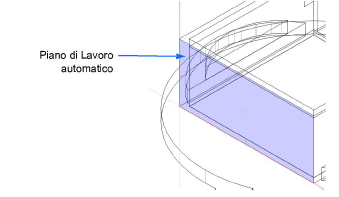
Se in corrispondenza della posizione del Cursore Dinamico non è presente alcuna superficie utilizzabile, il Piano di Lavoro automatico rimane allineato al Piano del Lucido attivo.
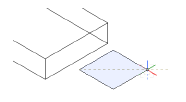
Quando è attivo il Piano di Lavoro automatico, la voce “Automatico” risulta scelta nel menu della lista dei Piani nella Barra delle Viste.
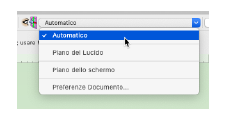
Se si disegna su un Piano di Lavoro specifico che è stato definito tramite lo strumento “Imposta Piano di Lavoro”, il Piano di Lavoro automatico deve essere disattivato. Scegliere nel menu dei Piani un Piano diverso, ad esempio un Piano di Lavoro registrato, oppure premere il tasto “ù” per attivare o disattivare il Piano di Lavoro automatico: questo tasto può essere personalizzato tramite l’Editor degli Schemi; vedere Creare o modificare uno Schema. Quando si utilizza uno strumento di controllo del Piano di Lavoro, ad esempio lo strumento “Imposta Piano di Lavoro”, il Piano di Lavoro automatico si disattiva da solo.
Il menu della lista dei Piani nella Barra delle Viste riporta il nome del Piano attivo e permette di scegliere uno dei Piani registrati (quelli a cui è stato dato un nome). I Piani disponibili dipendono dalla vista attiva, dallo strumento attivo, dalla presenza o meno di Piani registrati e dalla modalità di lavoro impostata nelle Preferenze Documento.
|
Opzione |
Descrizione |
|---|---|
|
Automatico |
Il Piano di Lavoro attivo cambia in base alla posizione del Cursore Dinamico quando esso passa su una superficie ed è attiva una vista 3D. Il Piano di Lavoro automatico è temporaneo e non richiede di essere impostato; su superfici adatte e con alcuni strumenti di disegno, il Piano di Lavoro automatico corrisponde alla superficie, altrimenti è allineato al Piano del Lucido attivo. |
|
Piano del Lucido |
Il Piano di Lavoro corrisponde al Piano del Lucido attivo. |
|
Piano di Lavoro registrato |
Il Piano di Lavoro corrisponde al Piano registrato; se si sceglie un Piano registrato, il Piano di Lavoro automatico viene disattivato. |
|
Piano dello schermo |
Il Piano di Lavoro viene allineato al Piano dello schermo (cioè a quello del monitor del computer). |
|
Preferenze Documento |
Scegliendo questa voce si accede direttamente al pannello Modalità Piano del dialogo Preferenze Documento Vectorworks; per ulteriori informazioni, vedere Le Preferenze Documento. |
Quando è attiva una qualsiasi Vista diversa da “Alto/Pianta”, il Piano del Lucido attivo è rappresentato in blu; l’asse X è di colore rosso, mentre quello Y è verde (è disponibile anche un’opzione per visualizzare gli assi in “Alto/Pianta”). Se il Piano di Lavoro e il Piano del Lucido attivo coincidono, viene visualizzato solo il Piano del Lucido attivo. Tuttavia, una volta che il Piano di Lavoro cambia posizione, viene rappresentato sullo schermo come una cornice colorata; il colore di rappresentazione dei due piani può essere liberamente modificato nel dialogo Impostazioni Rappresentazione interattiva, richiamabile dalle Impostazioni generali di Vectorworks; per ulteriori informazioni, vedere Personalizzare le impostazioni della Rappresentazione interattiva.
Le linee degli assi del Piano di Lavoro e del Piano di Lavoro automatico sono colorate di rosso per l’Asse X’, di verde per l’Asse Y’, di blu per l’Asse Z’; gli assi negativi sono rappresentati in modo tratteggiato. Quando è attiva una vista 3D. gli assi sono sempre visibili. Le etichette degli assi e l’Asse Z’ possono essere rese visibili intervenendo sulle opzioni di controllo dello SmartCursor; per ulteriori informazioni, vedere Vincolo di Aggancio alla Griglia.

Facendo clic su un asse con lo strumento “Imposta Piano di Lavoro” è possibile impostare e visualizzare il Piano di Lavoro e le sue maniglie di modifica. Quando si è selezionato un Piano di Lavoro, esso mostra dei punti di controllo attorno a ciascun asse, nonché un punto di controllo centrale, tramite il quale è possibile riposizionare il Piano.
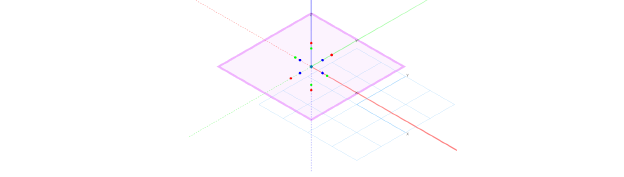
Il Piano di Lavoro può essere spostato, ma non fatto ruotare, se è attiva la modalità Ruota l’intera Pianta 2D (solo prodotti Vectorworks Design Suite).; per ulteriori informazioni, vedere Rotazione del Piano nel disegno in pianta.
Quando è attivo l’aggancio alla griglia, il Piano di Lavoro mostra dei punti: in caso contrario il suo colore è uniforme. Se il Piano di Lavoro viene osservato da sotto, esso appare leggermente più scuro e il suo bordo presenta una cornice a doppia linea.
Quando il Piano di Lavoro e il Piano del Lucido attivo sono coincidenti, quest’ultimo mostra le linee di griglia; se i due piani non sono coincidenti, le linee di griglia non vengono disegnate sul Piano del Lucido attivo. L’intersezione fra i due Lucidi viene rappresentata con delle linee tratteggiate di colore grigio. Quando si effettua il rendering della vista, i due Piani non vengono visualizzati.
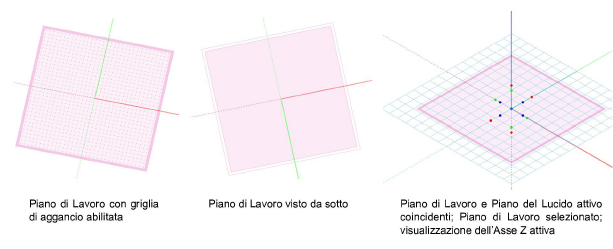
Nota:se le linee di griglia non sono visibili sul Piano del Lucido attivo, si abiliti l’opzione “Visibile” nel dialogo Impostazioni SmartCursor (vedere Vincolo di Aggancio alla Griglia).